I metodi su come masterizzare musica da iTunes su un CD
Sei anche un utente accanito dell'app iTunes? Ti sei chiesto anche tu come masterizzare musica da iTunes su un CD? L'app iTunes è stata di grande aiuto per molti utenti poiché questo non è solo un lettore multimediale ma anche un gestore multimediale in cui è possibile archiviare e conservare video, immagini, file musicali, programmi TV e altro ancora. Se sei uno di quelli che utilizzano iTunes e sei un normale utente Apple, hai sicuramente un sacco di file multimediali come file musicali che si trovano nella tua libreria di iTunes.
Potresti non aver più bisogno di alcuni di questi e forse stai pensando a come rimuoverli dalla tua libreria ma tenerli comunque con te. Pertanto, sapere come masterizzare musica da iTunes su un CD sarà un'informazione molto vitale. Potresti trovare il processo di masterizzazione di musica da iTunes su un CD un compito difficile, ma siamo qui per aiutarti. Abbiamo qui tre metodi da condividere. Scopri questi tre in ogni parte di questo post.
Contenuto dell'articolo Parte 1. Il modo più utile per masterizzare musica da iTunes su un CDParte 2. Masterizza musica da iTunes su un CD usando iTunesParte 3. Masterizza musica da iTunes su un CD utilizzando Windows Media PlayerParte 4. Sommario
Parte 1. Il modo più utile per masterizzare musica da iTunes su un CD
Se utilizzi l'app iTunes da un po' di tempo, saprai sicuramente che ci sono brani in iTunes e Apple Music che sono soggetti alla politica di protezione di DRM. Con questa protezione, non è possibile accedere a queste tracce al di fuori di queste applicazioni a meno che la protezione menzionata non venga rimossa. Inoltre, i formati di file dei brani di iTunes e Apple Music non sono riproducibili su quasi tutti i dispositivi o lettori multimediali.
Il metodo migliore per masterizzare musica da iTunes su un CD è trovare un'applicazione software affidabile e affidabile in grado di eliminare i limiti menzionati in precedenza. In questo caso, si consiglia l'uso di questo TunesFun Apple Music Converter.
. TunesFun Apple Music Converter è un'app che può aiutare entrambi la procedura di rimozione del DRM e processo di conversione. Supporta formati di output flessibili tra cui MP3, AAC, FLAC, WAV e altri. Anche se i file subiranno un'elaborazione, puoi garantire che la qualità originale dei file al 100% verrà comunque mantenuta così come i loro tag ID. Puoi persino personalizzare le impostazioni del profilo di destinazione come desideri.
Oltre ad essere uno strumento che può aiutare nel processo di conversione di Apple Music, può anche funzionare come un potente convertitore di audiolibri che supporta i formati di file AA, AAX e M4B. È un'app professionale che funziona 10 volte più velocemente rispetto ad altre applicazioni software e ha un'interfaccia facile da navigare. Quindi, è davvero un buon strumento che può aiuto con la conversione di iTunes o file Apple Music che portano al processo di masterizzazione di musica da iTunes su un CD.
Ecco una guida per convertire i brani protetti di iTunes e Apple Music attraverso questo TunesFun Convertitore di musica Apple.
Passo 1. Devi assicurarti che l'installazione abbia bisogno di questo TunesFun Apple Music Converter sarà completato prima della procedura di installazione. Avvia l'app una volta installata correttamente. Sull'interfaccia principale, puoi iniziare a visualizzare in anteprima e selezionare le tracce da convertire. Questa app ha la capacità di eseguire la conversione batch, quindi è possibile scegliere un gruppo di tracce.
Passo 2. Una volta selezionate le tracce, puoi iniziare a modificare le impostazioni del profilo di destinazione come preferisci. Assicurati di aver impostato il formato di output. Tuttavia, MP3 è il formato più consigliato in quanto è riproducibile su qualsiasi dispositivo o lettore multimediale. Non dimenticare di specificare anche la cartella di output da utilizzare. Inoltre, altri parametri possono essere modificati a piacimento.

Passaggio 3. Dopo la configurazione, ora puoi andare avanti e spuntare il pulsante "Converti" nell'area inferiore dello schermo. Ciò consentirà all'app di avviare il processo di conversione e il processo di rimozione del DRM.

Dopo pochi minuti, ora avrai i brani iTunes e Apple Music convertiti e privi di DRM. Dal momento che quelli non sono più protetti, ora puoi finalmente passare al processo di masterizzazione di musica da iTunes su un CD. Devi solo inserire il CD nell'unità CD del tuo computer, trascinare e rilasciare i brani convertiti e quindi avviare il processo di masterizzazione.
Parte 2. Masterizza musica da iTunes su un CD usando iTunes
Un altro metodo per masterizzare musica da iTunes su un CD è attraverso l'aiuto di app di iTunes si. Ovviamente condivideremo l'intera procedura su come utilizzare l'app iTunes nel processo di masterizzazione. Questa parte lo evidenzierà. In realtà devi eseguire solo tre passaggi. Ecco quelli.
Passo 1. Devi prima creare una playlist nella tua libreria di iTunes. Puoi farlo scegliendo i file audio desiderati, facendo clic con il pulsante destro del mouse su di essi, quindi dalle opzioni mostrate, scegli "Aggiungi alla playlist", quindi "Nuova playlist".
Passo 2. Una volta che la playlist creata è ora a posto (dopo aver aggiunto e rimosso tracce), scegli la scheda "File", quindi l'opzione "Masterizza playlist su disco".
Passaggio 3. Nel terzo passaggio, è necessario eseguire alcune impostazioni. Puoi scegliere la tua velocità preferita (a seconda delle tue preferenze). Tuttavia, è necessario tenere presente che maggiore è la velocità, ci sarà la possibilità di un maggiore rischio di perdita di qualità. Oltre alla velocità, puoi anche selezionare il formato del disco. È possibile scegliere il formato CD audio o il formato CD MP3 (per i dischi permanenti) o il formato del disco dati se si utilizzano CD riscrivibili. Dopo che questi sono stati impostati, ora puoi premere il pulsante "Masterizza". Ciò attiverà l'app iTunes per avviare il processo di masterizzazione da iTunes su CD.
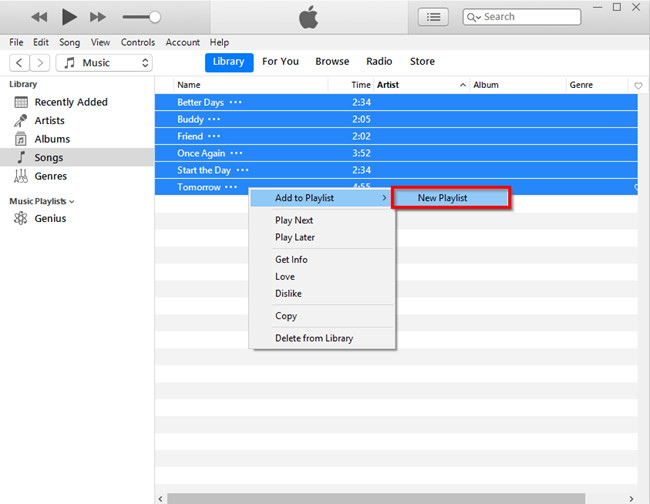
Semplice come eseguire i tre passaggi precedenti, puoi copiare e archiviare i brani iTunes scelti su un CD. Devi solo ricordare che l'uso dell'app iTunes durante il processo di masterizzazione di musica da iTunes su un CD funzionerà solo se i brani non sono protetti. Altrimenti, devi usare un convertitore software professionale come questo TunesFun Convertitore di musica Apple.
Parte 3. Masterizza musica da iTunes su un CD utilizzando Windows Media Player
Un altro metodo per masterizzare musica da iTunes su un CD è attraverso l'uso di un'altra app gratuita: la Windows Media Player. In realtà, l'intera procedura non è troppo difficile e difficile. È solo che dovresti prima estrarre i file musicali di iTunes dalla tua libreria di iTunes e convertirli in un formato compatibile e riprodurli tramite Windows Media Player (come MP3, FLAC o WAV). Hai solo bisogno di fare tre semplici passaggi.
Passo 1. Dopo aver verificato che i brani di iTunes che devi elaborare sono già compatibili con l'app di Windows Media Player, puoi semplicemente iniziare a trascinare e rilasciare i file audio nella tua libreria. Una volta terminato il processo di trascinamento della selezione, devi solo premere il pulsante "Masterizza" che puoi vedere nell'area in alto a destra dello schermo. Questo significherà l'inizio del processo.
Passo 2. Dopo aver spuntato l'opzione "Masterizza", si aprirà un menu a lato. Qui è dove trascinerai e rilasciarai i file musicali di iTunes per creare l'elenco di masterizzazione. Devi anche essere consapevole di come organizzare le tracce perché questo elenco è ciò che verrà copiato sul disco CD.
Passaggio 3. Una volta che hai organizzato l'elenco come preferisci e sei soddisfatto di come appare o appare, ora puoi premere il pulsante "Avvia masterizzazione". Vedrai questa opzione nell'area in alto a destra dello schermo. Ciò attiverà l'app Windows Media Player per avviare il processo di masterizzazione della musica di iTunes su CD.
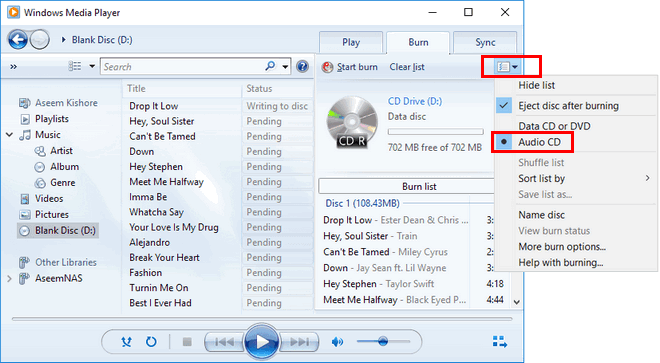
Anche l'intero processo di masterizzazione di musica da iTunes su un CD utilizzando Windows Media Player è molto semplice, lo stesso con iTunes. Tuttavia, devi anche prendere nota del fatto che puoi usarlo solo se desideri elaborare brani iTunes non protetti.
Parte 4. Sommario
Abbiamo condiviso tre metodi su come masterizzare musica da iTunes su un CD in questo articolo. Puoi utilizzare queste app gratuite (che potrebbero essere già state installate sul tuo computer): l'app iTunes e Windows Media Player nel caso in cui desideri masterizzare brani iTunes non protetti.
Ora, se hai tracce protette da DRM, è meglio convertire prima i file musicali e rimuovere la loro protezione tramite app come TunesFun Convertitore di musica Apple.
Lascia un commento